猎豹浏览器怎么设置成兼容模式
猎豹浏览器怎么设置成兼容模式?大部分使用猎豹浏览器的用户都不知道怎么开打兼容模式,猎豹浏览器一直以极速模式运行的话,会出现很多网页会打不开,下面小编介绍下猎豹浏览器怎么设置成兼容模式。
1、打开猎豹浏览器,并点击左上角猎豹图标。
2、在弹出的选项里面选择“选项/设置”。
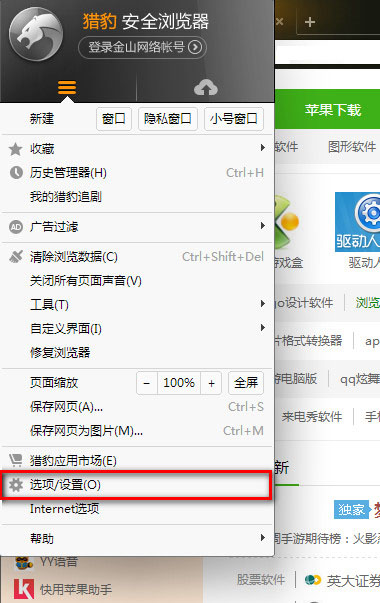
3、再弹出的界面中找到浏览模式选择,选择“优先使用兼容模式”。
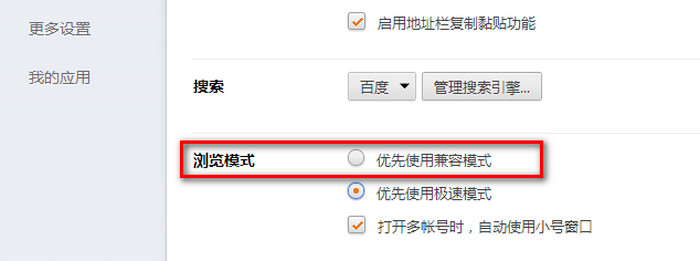
4、选择成功后,界面上方会弹出提示:修改以保存。这样兼容模式就设置成功了。
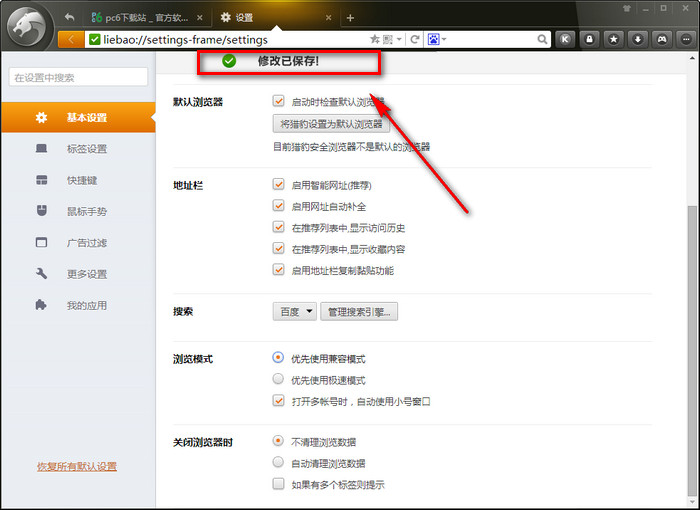
以上就是小编和大家分享的猎豹浏览器设置成兼容模式方法。更多精彩教程请继续关注系统之家。
{else}猎豹浏览器怎么设置成兼容模式?大部分使用猎豹浏览器的用户都不知道怎么开打兼容模式,猎豹浏览器一直以极速模式运行的话,会出现很多网页会打不开,下面小编介绍下猎豹浏览器怎么设置成兼容模式。
1、打开猎豹浏览器,并点击左上角猎豹图标。
2、在弹出的选项里面选择“选项/设置”。
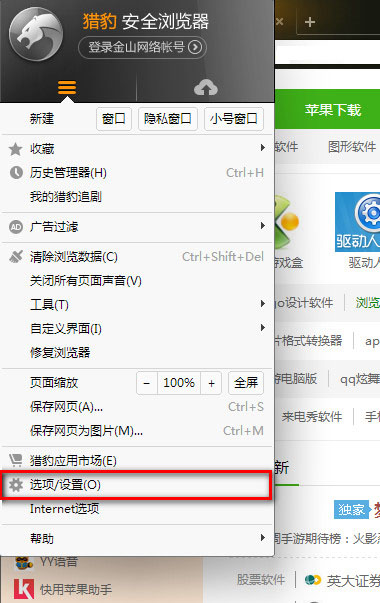
3、再弹出的界面中找到浏览模式选择,选择“优先使用兼容模式”。
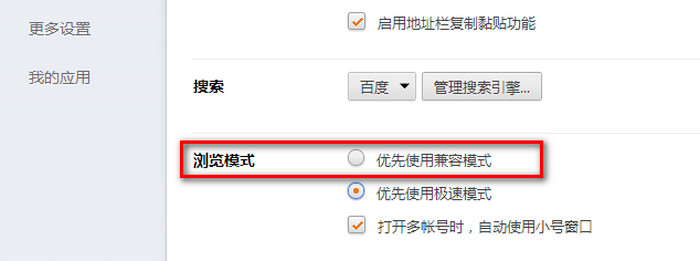
4、选择成功后,界面上方会弹出提示:修改以保存。这样兼容模式就设置成功了。
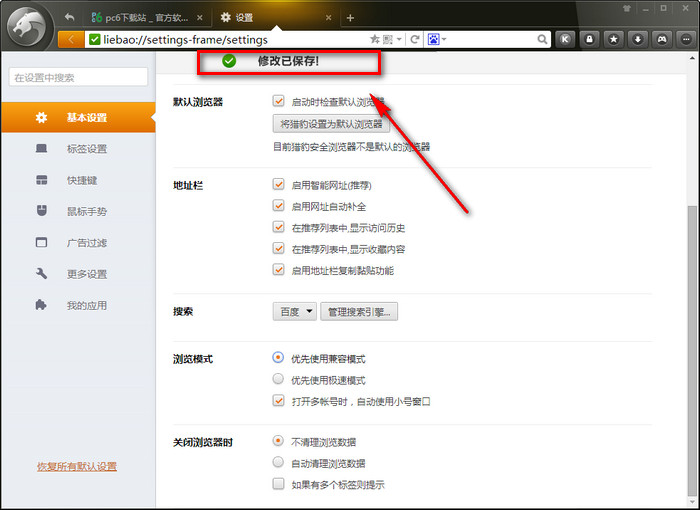
以上就是小编和大家分享的猎豹浏览器设置成兼容模式方法。更多精彩教程请继续关注系统之家。





















